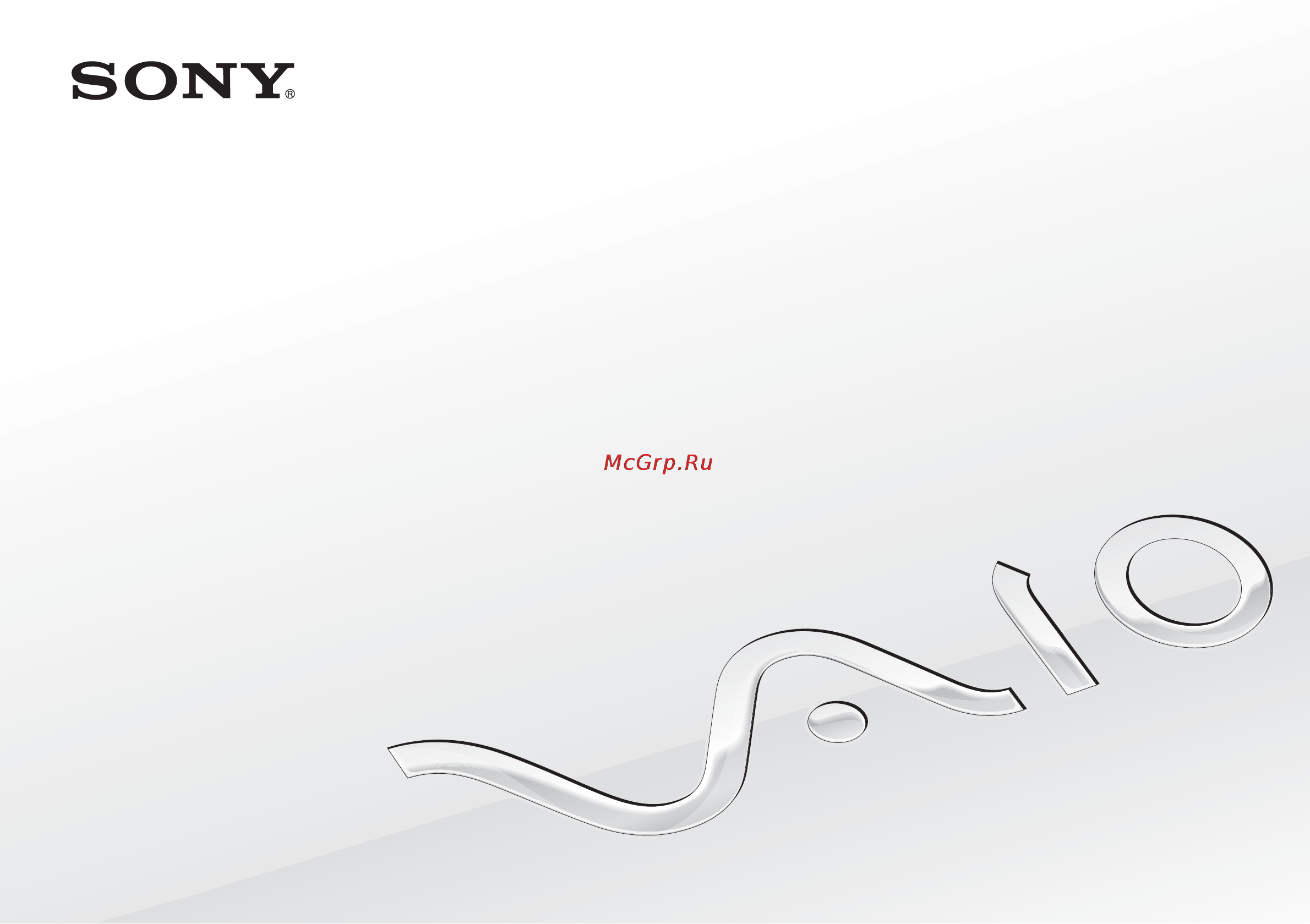Sony VAIO VPCYA1V9R/B Инструкция по эксплуатации онлайн
Содержание
- Руководство пользователя 1
- Серия vpcya 1
- Содержание 2
- Подготовка к использованию 4
- Поиск спецификаций 4
- Дополнительная информация по компьютеру vaio 5
- Печатная документация 5
- Электронная документация 6
- Веб сайты технической поддержки 7
- Требования эргономики 8
- Начало работы 10
- Расположение органов управления и портов 11
- Расположение органов управления и портов компьютера указано в приведенных ниже справочных списках 11
- Список обозначений органов управления и портов 11
- Наименование органа управления порта расположение 12
- Расположение органов управления и портов 12
- Расположение органов управления и портов без обозначений 12
- Индикатор назначение 13
- Индикаторы 13
- Ниже перечислены индикаторы предусмотренные в компьютере 13
- Использование адаптера переменного тока 14
- Подключение источника питания 14
- Процедура использования адаптера переменного тока 14
- Для установки аккумулятора 16
- Использование аккумулятора 16
- Установка извлечение аккумулятора 16
- Для извлечения аккумулятора 18
- Для зарядки аккумулятора 19
- Зарядка аккумулятора 19
- Использование аккумулятора 19
- Новый аккумулятор из комплекта поставки компьютера заряжен не полностью 19
- Подсоедините компьютер к источнику питания с адаптером переменного тока при зарядке аккумулятора горит индикатор зарядки когда заряд аккумулятора приближается к максимальному уровню выбранному пользователем индикатор зарядки аккумулятора гаснет 19
- Установите аккумулятор 19
- Использование аккумулятора 20
- Проверка зарядной емкости аккумулятора 21
- Процедура проверки зарядной емкости аккумулятора 21
- Продление времени работы аккумулятора 22
- Безопасное выключение компьютера 23
- Процедура выключения компьютера 23
- Для увеличения срока службы аккумулятора можно воспользоваться преимуществами управления режимом электропитания в дополнение к обычному режиму работы в компьютере предусмотрено два специальных режима энергосбережения для удовлетворения потребностей пользователя спящий режим и режим гибернации 24
- Применение режимов энергосбережения 24
- Режим описание 24
- Для возврата в обычный режим 25
- Процедура активирования спящего режима 25
- Работа в спящем режиме 25
- Для активизации режима гибернации 26
- Для возврата в обычный режим 26
- Применение режима гибернации 26
- Модернизация компьютера 27
- Поддержание компьютера в оптимальном состоянии 27
- Поддержка своевременного обновления антивирусного программного обеспечения 28
- Использование vaio care 29
- Процедура запуска vaio care 29
- Использование компьютера vaio 30
- Использование клавиатуры 31
- Клавиатура содержит дополнительные клавиши для выполнения специальных функций 31
- Комбинации клавиш с клавишей fn и их назначение 31
- Использование клавиатуры 32
- Комбинация функция функция 32
- Использование сенсорной панели 33
- Сенсорная панель позволяет перемещать курсор а также выбирать перетаскивать и прокручивать объекты на экране 33
- Данный компьютер оснащен кнопкой для запуска специальных функций компьютера 34
- Использование кнопок специальных функций 34
- Кнопки специальных функций назначение 34
- Использование встроенной камеры 35
- Использование карты памяти memory stick 36
- Предварительные сведения о карте памяти memory stick 36
- Процедура установки карты памяти memory stick 37
- Установка и извлечение карты памяти memory stick 37
- Процедура извлечения карты памяти memory stick 38
- Для форматирования карты памяти memory stick выполните следующие действия 39
- Форматирование карты памяти memory stick 39
- Замечания об использовании карты памяти memory stick 41
- Использование других модулей карт памяти 42
- Использование карты памяти sd 42
- Предварительные сведения о карте памяти sd 42
- Процедура установки карты памяти sd 43
- Процедура извлечения карты памяти sd 44
- Замечания об использовании карт памяти 45
- Замечания об использовании карты памяти sd 45
- Общие замечания об использовании карты памяти 45
- Использование сети интернет 46
- Использование локальной сети lan 47
- Беспроводная локальная сеть wlan позволяет подключить компьютер к сети с помощью беспроводного подключения 48
- В беспроводной сети wlan применяется стандарт ieee 802 1a b g n определяющий тип используемой технологии для уточнения конфигурации своего компьютера см спецификации 48
- Использование беспроводной локальной сети wlan 48
- Стандарт wlan диапазон частот примечания 48
- Замечания об использовании функции беспроводной локальной сети 49
- Общие замечания об использовании функции беспроводной локальной сети 49
- Замечание относительно шифрования данных 50
- Процедура установления связи по беспроводной локальной сети 51
- Установление связи по беспроводной локальной сети 51
- Завершение связи по беспроводной локальной сети 52
- Процедура завершения связи по беспроводной локальной сети 52
- Безопасность при работе с технологией bluetooth 53
- Использование функции bluetooth 53
- Для установления соединения с другим устройством bluetooth 54
- Обмен данными с другим устройством bluetooth 54
- Завершение связи при работе с технологией bluetooth 55
- Процедура завершения связи при использовании технологии bluetooth 55
- Замечания об использовании функции bluetooth 56
- Использование периферийных устройств 58
- Подключение дисковода оптических дисков 59
- Для подключения дисковода оптических дисков 60
- Для подсоединения внешних громкоговорителей 61
- Подсоединение внешних громкоговорителей или наушников 61
- Подсоединение внешнего монитора 62
- Подсоединение компьютерного монитора или проектора 62
- Подсоединение компьютерного монитора или проектора 63
- Подсоединение внешнего монитора 64
- Для подключения телевизора к компьютеру 65
- Подключение телевизора к входному порту hdmi 65
- Процедура подсоединения высококачественного цифрового устройства вывода звука между компьютером и телевизором 66
- Выбор режима отображения с помощью клавиш fn f7 67
- Выбор режима отображения с помощью параметров экрана 67
- Выбор режимов отображения 67
- Для подсоединения внешнего микрофона 68
- Подсоединение внешнего микрофона 68
- Для подсоединения usb устройства 69
- Подсоединение usb устройства 69
- Замечания о подсоединении usb устройства 70
- Индивидуальная настройка компьютера vaio 71
- Установка пароля 72
- Установка пароля позволяет защитить компьютер от несанкционированного доступа путем запроса на ввод пароля при включении компьютера и при возвращении в обычный режим из спящего режима или режима гибернации 72
- Процедура задания системного пароля включения 73
- Установка пароля включения 73
- Процедура задания пользовательского пароля включения 74
- Процедура изменения или удаления системного пароля включения 75
- Процедура изменения или удаления пользовательского пароля включения 76
- Процедура добавления пароля windows 77
- Процедура изменения пароля windows 77
- Установка пароля windows 77
- Процедура удаления пароля windows 78
- Включение intel vt 79
- Применение технологии intel r vt 79
- Использование vaio control center 80
- Процедура использования приложения vaio control center 80
- Модернизация компьютера vaio 81
- Добавление и извлечение модулей памяти 82
- Замечания об установке и извлечении модулей памяти 82
- Извлечение и установка модуля памяти 84
- Процедура замены или установки модуля памяти 84
- Просмотр объема памяти 87
- Процедура просмотра объема памяти 87
- Меры предосторожности 88
- Информация по технике безопасности 89
- Источник питания 89
- Компьютер 89
- Аккумуляторный блок 90
- Наушники 91
- Встроенная камера 92
- Диски 92
- Жк дисплей 92
- Информация по уходу и обслуживанию 92
- Компьютер 92
- Работа с компьютером 93
- Работа с жк дисплеем 95
- Использование источника питания 96
- Работа со встроенной камерой 97
- Работа с дисками 98
- Использование аккумулятора 99
- Работа с картой памяти memory stick 100
- Во избежание повреждения встроенного запоминающего устройства 101
- Работа со встроенным запоминающим устройством 101
- Устранение неполадок 102
- Операции на компьютере 104
- Что делать если компьютер не запускается 104
- Что делать если зеленый индикатор питания горит но изображение на экране компьютера отсутствует 105
- Что делать если компьютер или программное обеспечение перестает отвечать на команды 106
- Почему компьютер не переключается в спящий режим или режим гибернации 107
- Процедура восстановления обычного режима работы компьютера 107
- Что делать если индикатор зарядки часто мигает и компьютер не запускается 107
- Почему скорость цп отображаемая в окне свойства системы меньше максимальной 108
- Что делать если игровое программное обеспечение не работает или приводит к отказу 108
- Что делать если компьютер не принимает пароль и возвращает сообщение enter onetime password 108
- Как изменить порядок устройств загрузки 109
- Почему экран компьютера не выключается по истечении времени заданного для автоматического выключения 109
- Что делать если компьютер не загружается с внешнего устройства которое подключено к компьютеру 110
- Как найти важные обновления для этого компьютера 111
- Как планировать установку обновлений windows на компьютер 111
- Обновление безопасность системы 111
- Восстановление 112
- Как восстановить заводские настройки компьютерной системы по умолчанию 112
- Как заново установить исходное программное обеспечение и драйверы 112
- Как создать инструмент восстановления 112
- Как проверить объем раздела восстановления 113
- Аккумуляторный блок 114
- Как узнать состояние зарядки аккумулятора 114
- Когда нужно менять аккумулятор 114
- Когда нужно перезаряжать аккумуляторный блок 114
- Когда питание компьютера осуществляется от электросети переменного тока 114
- Стоит ли беспокоиться если установленный аккумуляторный блок нагревается 114
- Можно ли переключить компьютер в режим гибернации при питании от аккумулятора 115
- Почему не удается полностью зарядить аккумулятор 115
- Что делать если отображается сообщение с уведомлением о несовместимости или неправильной установке аккумуляторного блока и выполняется переключение компьютера в режим гибернации 115
- Встроенная камера 116
- Почему в видоискателе отсутствует изображение или оно низкого качества 116
- Почему вход видеосигнала со встроенной камеры приостанавливается на несколько секунд 116
- Почему записанные изображения имеют низкое качество 116
- Что делать если компьютер работает нестабильно при переходе в режим энергосбережения во время использования встроенной камеры 117
- Сеть lan wlan 118
- Что делать если компьютер не подключается к точке доступа беспроводной локальной сети 118
- Чем объясняется низкая скорость передачи данных 119
- Что делать если отсутствует доступ в сеть интернет 119
- Как избежать прерываний передачи данных 120
- Почему при изменении ключа шифрования сетевое соединение разрывается 120
- Что такое каналы 120
- Технология bluetooth 121
- Что делать если компьютер не обнаруживается другими устройствами bluetooth 121
- Что делать если не удается найти устройство bluetooth с которым требуется выполнить обмен данными 121
- Почему невозможно использовать службы поддерживаемые подключенным устройством bluetooth 122
- Чем объясняется низкая скорость передачи данных через соединение bluetooth 122
- Что делать если не удается установить соединение других устройств bluetooth с моим компьютером 122
- Можно ли пользоваться устройством с технологией bluetooth в самолетах 123
- Почему невозможен обмен данными кредитных карточек с мобильным телефоном 123
- Почему невозможно использовать устройства bluetooth после переключения пользователей 123
- Почему после входа в систему компьютера с использованием учетной записи обычного пользователя функция bluetooth недоступна 123
- Что делать если на панели задач не отображается значок bluetooth 124
- Что делать если отсутствует звук в наушниках или от аудио видеоконтроллера 124
- Оптические диски 125
- Что делать при неправильной работе внешнего дисковода оптических дисков 125
- Дисплей 126
- Почему экран гаснет 126
- Что делать при низком качестве изображений или видео 127
- Что делать при отсутствии изображения на экране телевизора или внешнем мониторе подключенном к выходному порту hdmi 127
- Почему на экране компьютера не отображается видео 128
- Что делать если на внешнем дисплее не появляется изображение 128
- Что делать если экран темный 128
- Как запустить windows aero 129
- Печать 130
- Что делать если не удается распечатать документ 130
- Как предотвратить возникновение обратной связи микрофона 131
- Микрофон 131
- Что делать если микрофон не работает 131
- Громкоговорители 132
- Что делать при отсутствии звука встроенных громкоговорителей 132
- Что делать если внешние громкоговорители не работают 133
- Сенсорная панель 134
- Что делать если сенсорная панель не работает 134
- Клавиатура 135
- Что делать если не удается ввести определенные символы с клавиатуры 135
- Что делать при неправильной настройке клавиатуры 135
- Гибкие диски 136
- Почему при подключении дисковода на панели задач не появляется значок безопасное извлечение устройств и дисков 136
- Что делать если не удается выполнить запись данных на гибкий диск 136
- Аудио видео 137
- Как изменить устройство вывода звука 137
- Как отключить звук при запуске windows 137
- Почему во время воспроизведения видеоматериалов высокой четкости например записанных с помощью цифровой видеокамеры avchd прерывается звук и или пропускаются кадры 138
- Что делать если не слышен звук от устройства вывода звука подключенного к выходному порту hdmi оптическому выходному порту или гнезду наушников 138
- Карта памяти memory stick 139
- Можно ли копировать изображения с цифровой видеокамеры используя карту памяти memory stick 139
- Почему не удается записать данные на карту памяти memory stick 139
- Что делать если карты памяти memory stick отформатированные на компьютере vaio не работают в других устройствах 139
- Периферийные устройства 140
- Что делать если не удается подсоединить устройство usb 140
- Товарные знаки 141
- Уведомление 143
Похожие устройства
- Adax NEO NL 12 KDT Red Инструкция по эксплуатации
- Vitek VT-4220 SR Инструкция по эксплуатации
- Sony VAIO VPCYB1S1R/S Инструкция по эксплуатации
- Adax NEO NL 06 KDT Black Инструкция по эксплуатации
- Bosch MSM6B400 Инструкция по эксплуатации
- Sony VAIO VPCM12M1R/L Инструкция по эксплуатации
- Adax NEO NL 08 KDT Black Инструкция по эксплуатации
- Sony VAIO VPCM12M1R/P Инструкция по эксплуатации
- Scarlett SC-MG45S40 Инструкция по эксплуатации
- Maxwell MW-1504 W Инструкция по эксплуатации
- Adax NEO NL 10 KDT Black Инструкция по эксплуатации
- Sony VAIO VPCM12M1R/W Инструкция по эксплуатации
- Adax NEO NL 12 KDT Black Инструкция по эксплуатации
- Philips Saeco RI8329/09 Инструкция по эксплуатации
- Sony VAIO VPCM13M1R/L Инструкция по эксплуатации
- Adax NEO NL 06 KDT Silver Инструкция по эксплуатации
- Sony VAIO VPCM13M1R/P Инструкция по эксплуатации
- Hotpoint-Ariston FHS 51 IX/HA Инструкция по эксплуатации
- Adax NEO NL 08 KDT Silver Инструкция по эксплуатации
- Sony VAIO VPCM13M1R/W Инструкция по эксплуатации